こんにちは、SxS担当の一人です。
今回は SharePoint のリストに関する小ネタをご紹介します。
カスタムリストを申し込みフォームのように利用したい
SharePoint 標準機能のカスタムリストは、シンプル故に様々な事で応用できそうですね。
例えば「カスタムリストをイベント申し込みフォームとして使いたい!」という要望があるとします。
その場合はまずカスタムリストを作成し、必要な列を追加します。
その後はイベントの説明や募集している内容を記載したページを作成し、
作成したカスタムリストの新規アイテム作成画面を直接リンクします。
そうすればカスタムリストのビューページを経由しなくて済みますので、
申し込みフォームのように利用することができます。
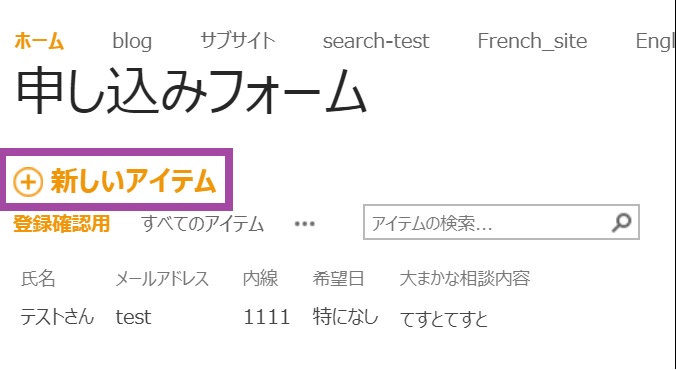
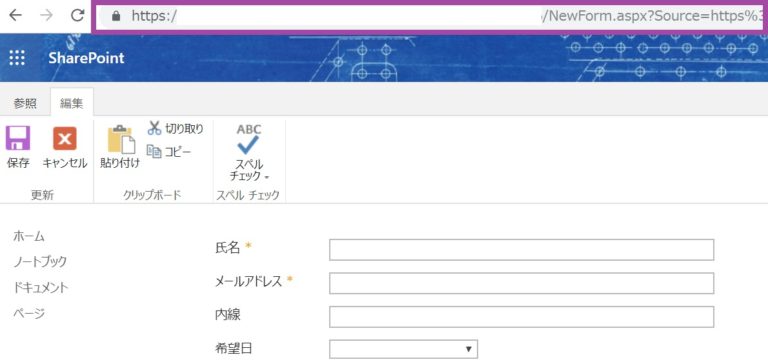
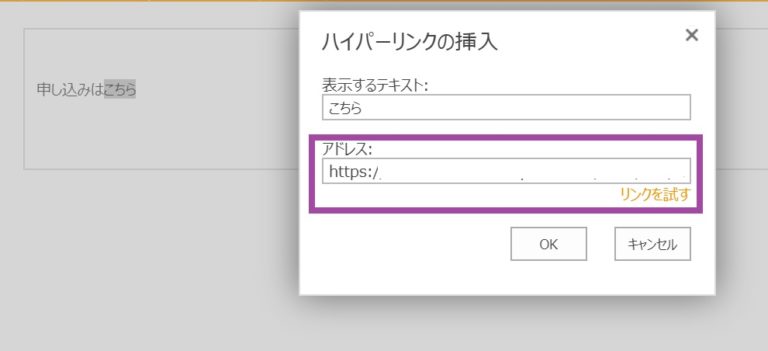
リストアイテム保存時の遷移先変更
しかし、このままではアイテムを保存した際に、リストのビュー画面に遷移してしまいます。
その為にURLのパラメータを変更しておきましょう!
元のURLの「?Source=」以下を
https://testsss.sharepoint.com/sites/xxx/Lists/customlist/NewForm.aspx?Source= https%3a%2f%2ftestsss%2esharepoint%2ecom%2fsites%2fxxx%2fLists%2fcustomlist%2fview%2easpx&RootFolder=
任意のページURLに!
https://testsss.sharepoint.com/sites/xxx/Lists/customlist/NewForm.aspx?Source= https://testsss.sharepoint.com/sites/xxx/SitePages/request.aspx
パラメータを変更したURLをリンクすることで、アイテム保存時に好きな場所に遷移してあげることができますよ。
是非試してみてくださいね!
弊社のSxSのサービスでは、このような運用方法のご相談にも対応しております。
ユーザーからの要望にどうやって対応しよう?とお困りの方、SxSから良い方法をご紹介できるかもしれません。
気になった方はこちらからお気軽にお問い合わせくださいね。

